Tus primeros pasos con la aplicación Kizeo Forms

Tus primeros pasos con la aplicación Kizeo Forms
Aprende a poner en uso la aplicación Kizeo Forms. Desde la descarga en las stores hasta el correcto registro de la información con tu dispositivo móvil.
Paso 1: Descargar la aplicación Kizeo Forms.
Instala la aplicación en tu dispositivo móvil o tablet desde el App Store o Google Play, dependiendo si usas iOS (iPhone, iPad) o Android.
Paso 2: Ingresa a Kizeo Forms y conéctate
Una vez la aplicación instalada, ingresa a Kizeo Forms.
Conéctate con tus datos personales de conexión (Código de empresa, usuario y contraseña). Importante: son los datos que definiste al abrir tu cuenta Kizeo Forms desde el ordenador o los datos que te suministró el administrador de la cuenta.
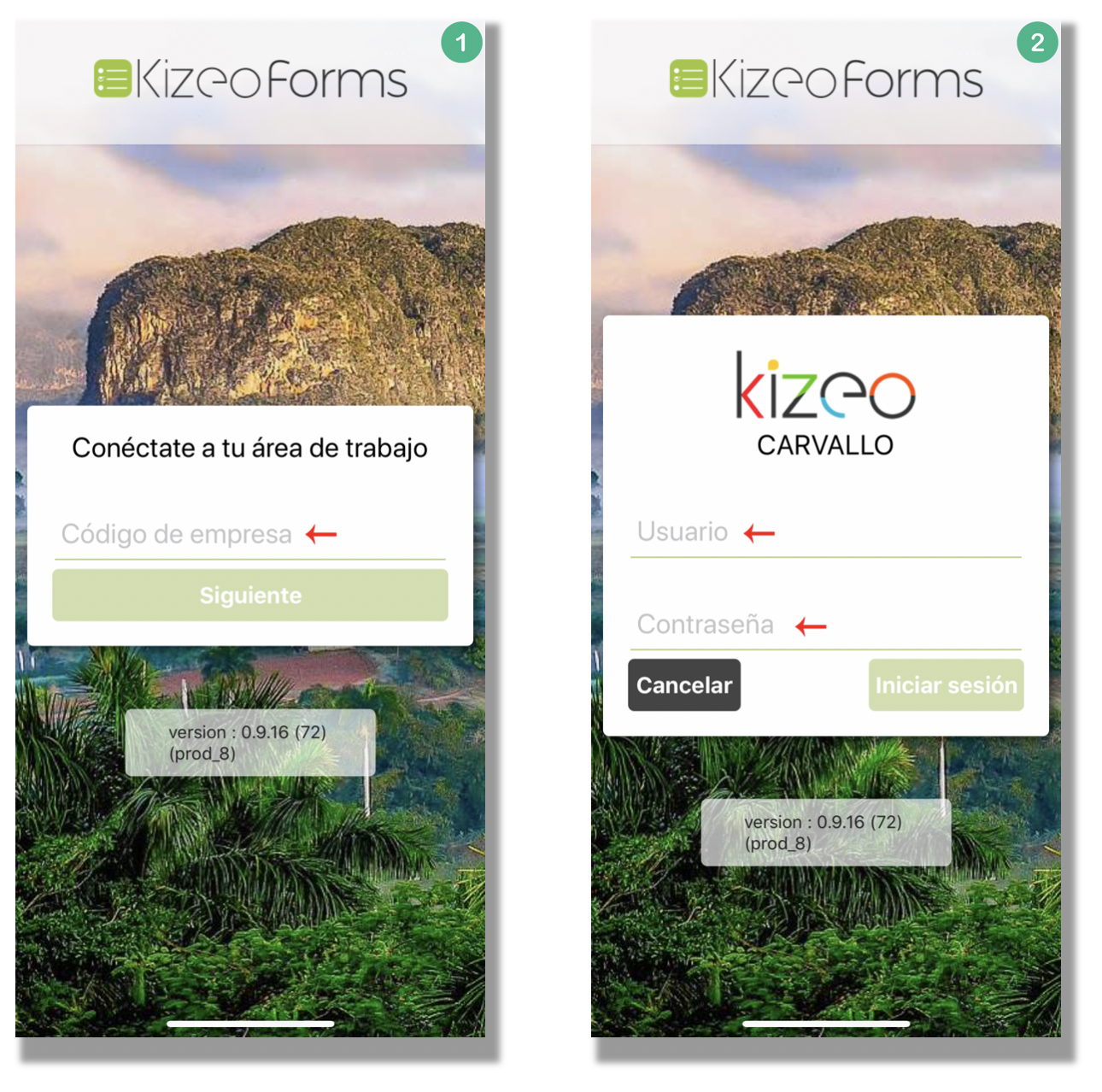
Paso 3: Selecciona un formulario para comenzar a recopilar los datos
Selecciona el formulario que deseas rellenar. Introduce la información estando en el terreno. Para ello, haz clic en cada campo y complétalos uno a uno con los datos correspondientes.

Paso 4: Reinicio de la escritura y la exploración del formulario
Esta opción borra todos los datos introducidos anteriormente. Esto puede ser útil para empezar de desde cero.
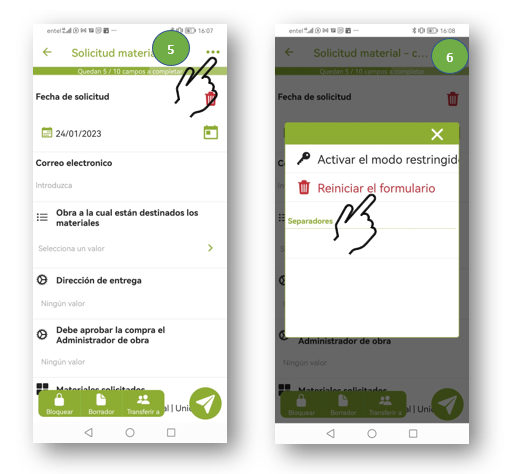
Paso 5: El bloqueo, el borrador, la transferencia y el envío
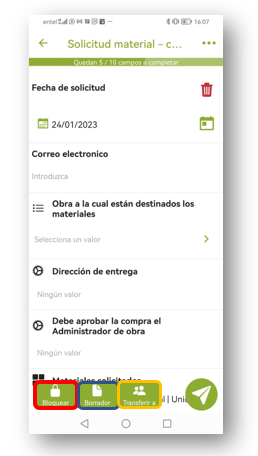
1. Bloquear
Esta opción te permite bloquear los datos. De esta forma, podrás proponer a otra persona (un cliente, por ejemplo) que lea y valide la información introducida.
2. Borrador
Guarda tu formulario en borradores. Así no se enviará por correo electrónico ni al servidor. Más tarde podrás volver a tu formulario para terminarlo.
Para retomarlo, basta con ir al menú de la parte superior derecha y luego a Borrador.
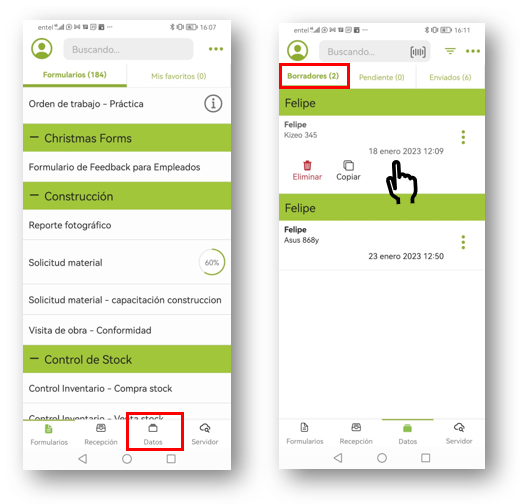
3. Transferir a
Dependiendo de las opciones definidas al crear el formulario, puedes transferir los datos a otro usuario.
Para más información, lee nuestro artículo Transferencia de datos entre usuarios.
4. Enviar.
El formulario se envía al servidor al igual que a las opciones de correo electrónico definidas. Para más explicaciones, lee nuestro tutorial Enviar automáticamente los informes por correo electrónico.
También lo podrás encontrar en la plataforma web de Kizeo Forms.
Para obtener más información, consulta nuestro tutorial Exportar tus datos.
Truco: Agregar a favoritos
Puedes añadir uno o más de tus formularios a Favoritos.
Para ello, desliza el dedo en uno de los formularios hacia la izquierda.
No dudes en enviar tus comentarios sobre esta artículo.
Estamos a tu disposición para responder a tus preguntas, sugerencias, comentarios, etc.

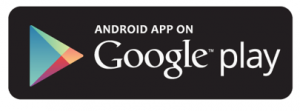
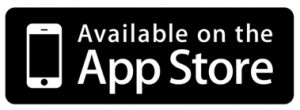
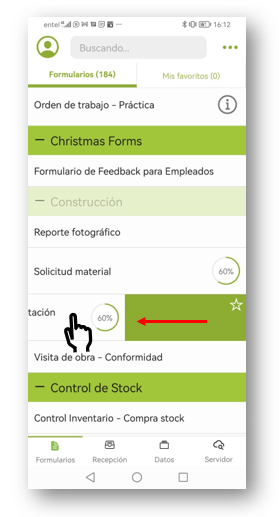
Dejar un comentario